tutorial Usando arquivos executáveis para recuperar BIOS Dell
Avalie este tópico:
-
Conteúdo Similar
-
- 7 respostas
- 290 visualizações
-
soft arquivos para atualizar bios por cmd ou por pendrive
Iniciado por Gabriel ASV em
- 0 respostas
- 64 visualizações
-
soft arquivos para atualizar bios por cmd ou por pendrive
Iniciado por Gabriel ASV em
- 0 comentários
- 29 visualizações
-
tutorial software que funciona para recuperar arquivos perdidos devido à formatação
Iniciado por APPLE SOLUTION LAB em
- 1 resposta
- 202 visualizações
-
- 1 resposta
- 157 visualizações
-
SOBRE O ELETRÔNICABR
Técnico sem o EletrônicaBR não é um técnico completo! Leia Mais...


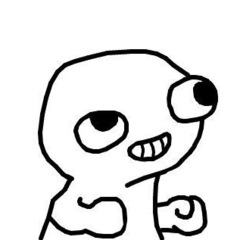













Posts em destaque
Participe agora da conversa!
Você pode postar agora e se cadastrar mais tarde. Se você tiver uma conta, faça login para postar com sua conta.